Windows 8 è un ottimo sistema operativo che funziona senza problemi su desktop, laptop e dispositivi portatili come tablet e smartphone. Da quando Microsoft ha sviluppato una piattaforma touch friendly, il sistema riceve costantemente aggiornamenti che migliorano l'esperienza dell'utente. Quindi è più che consigliato applicare tutti gli aggiornamenti soprattutto se si desidera un sistema operativo protetto che funzioni velocemente e senza bug e ritardi.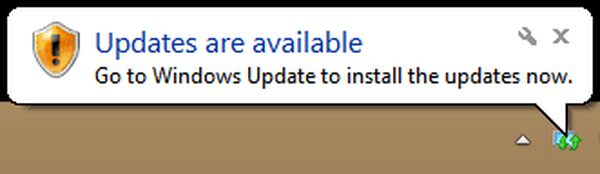
Come funzionalità integrata su Windows 8 e Windows 8.1, abbiamo un servizio di notifica unico che sta notando che è stato reso disponibile un nuovo aggiornamento. Ovviamente sto parlando dei palloncini che vengono visualizzati sulla barra delle applicazioni. Questi palloncini sono molto importanti se vuoi ricevere in tempo gli ultimi aggiornamenti poiché rappresentano un ottimo modo per annunciare che sta succedendo qualcosa di nuovo.
Leggi anche: Correggi "Accesso insufficiente per la disinstallazione" in Windows 8, 8.1
Ma cosa puoi fare quando i palloncini non si trovano da nessuna parte, anche se sono disponibili aggiornamenti? Sempre più utenti di Windows 8 e Windows 8.1 si lamentano del fatto che la funzione di ballooning sia stata disabilitata senza il loro preavviso, quindi per gli stessi motivi abbiamo deciso di mostrarti come farlo facilmente abilitare i fumetti di aggiornamento su Windows 8 e Windows 8.1.
Come risolvere facilmente il fumetto di Windows Update che non viene visualizzato
- Apri l'Editor del Registro di sistema sul tuo dispositivo Windows 8 / Windows 8.1.
- Per fare ciò, vai prima alla schermata iniziale.
- Da lì premere e tenere premuti i pulsanti della tastiera dedicati "Vento + R".
- Sul tuo dispositivo verrà visualizzata la casella Esegui.
- Sullo stesso inserire "regedit" e quindi fare clic su "ok".
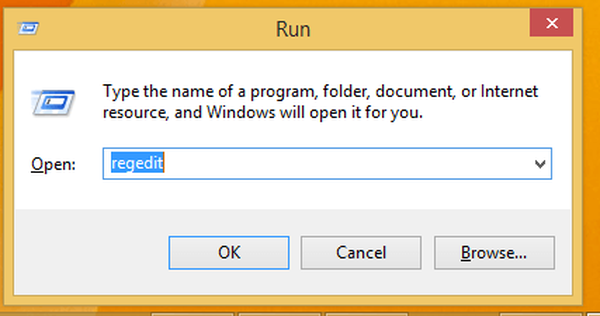
- Verrà ora visualizzato l'Editor del Registro di sistema.
- Buona; dal pannello di sinistra dell'Editor vai al percorso "HKEY_CURRENT_USER \ Software \ Microsoft \ Windows \ CurrentVersion \ Explorer \ Advanced".
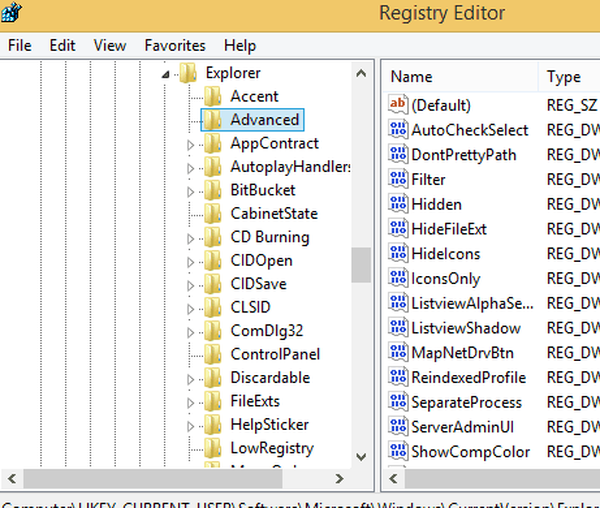
- Ora punta la tua attenzione sul lato sinistro dell'editor del registro; fare clic con il pulsante destro del mouse su uno spazio vuoto e selezionare "Nuovo" seguito da "valore DWORD".
- Assegna a questo valore il nome "EnableBalloonTips". Fare clic sullo stesso e impostare il valore su 0x00000000.
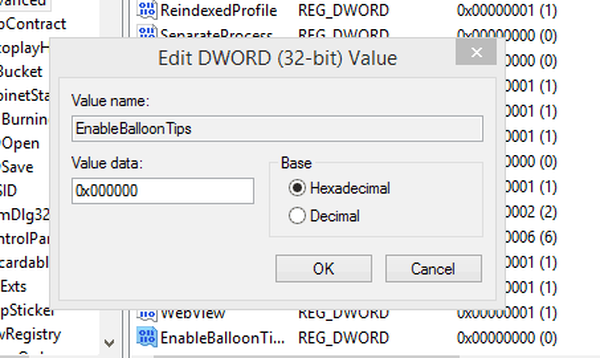
- Fare clic su "OK" e uscire dall'editor del registro; riavvia anche il tuo dispositivo.
Fatto; ora il tuo Windows 8 o Windows 8.1 dovrebbe mostrare ancora una volta piccoli palloncini sulla barra delle applicazioni quando è disponibile un nuovo aggiornamento, quindi divertiti.
 Friendoffriends
Friendoffriends


